Ayu サポートマネージャー 2023-6-18
2024-5-15にゆうかが更新しました
概要
YouTubeは世界で最も人気のある動画共有サイトの1つであり、ユーザーは好きな音楽MVや映画などの素晴らしいコンテンツを楽しむことができます。また、動画編集にも便利なYouTubeの音声を抽出する方法もあります。
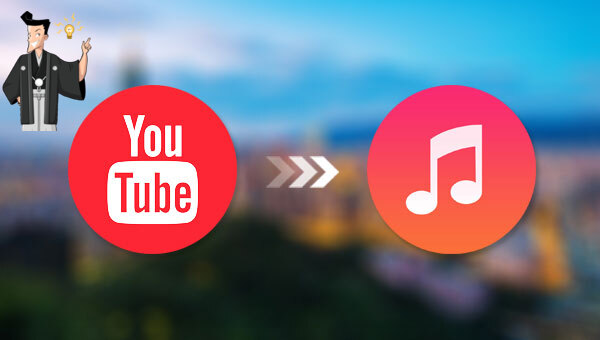
Renee Audio Toolsこれは、コンピュータ音声録音、オーディオポスト編集、フォーマット変換機能を統合した無料のオーディオ録音および編集ツールです。その中で、コンピューターオーディオ録音機能は、コンピューターの音やマイクの音を録音するのに役立ちます。録音後、ソフトウェアのオーディオ編集機能を使用して、音楽クリップのトリミング、フェードインとフェードアウトの設定、再生速度の調整、音量の調整、男性/女性の声の変換やその他の効果など、オーディオを最適化および調整することもできます。複数のオーディオ ファイルの結合、音楽ファイルのタグの編集、iTunes への音楽の転送、CD/DVD への音楽の書き込みなど。
オーディオ編集が完了したら、オーディオを必要なさまざまな形式に変換することを選択できます。このソフトウェアは、MP3、MP2、M4A、WMA、ACC、AC3、FLAC、WAV、AMR、OGG、APE などのほとんどのオーディオ形式をサポートしています。 、MKA およびその他の形式。さらに、さまざまなビデオ形式からオーディオ形式への変換もサポートします。
Renee Audio Tools - 音声録音・編集フリーソフト

多機能 トリミング、カット、録音、結合、形式変換、動画から音声抽出、ID3タグ編集、iTunesに転送、CDの音楽取出し、CDに焼く、特効追加等機能ある。
無料 フリーで全機能利用可能!(非商用のみ)
強力 MP3 , M4A , WAV , ACC 等各形式音声ファイル対応。Windows 10 , 8.1 , 8 , 7 , Vista , XP対応。
操作容易 操作が直感的にわかりやすい。初心者も簡単に利用可能。
日本語対応 インターフェースは日本語化されている。
多機能 音声録音・編集可能。
無料で強力 多数形式対応。
操作容易 初心者も簡単に利用可能。
Renee Audio Tools を使用して YouTube 音声を抽出することは難しくありません。詳細な手順は次のとおりです。
ステップ 1: ダウンロードしてインストールした後、Renee Audio Tools を実行し、メイン ページの [録音] オプションをクリックします。

Renee Audio Tools ホームページの機能説明: 録音: コンピューターの音とマイクの音の録音をサポートします。 カット: オーディオ クリップのカット、オーディオ再生速度の調整、サウンド ビームと音量の調整などをサポートします。 マージ: 複数のオーディオ ファイルを 1 つの完全なファイルにマージします。 フォーマット変換: さまざまなオーディオファイルフォーマット間の変換を実現でき、カット、速度調整、音声変更、ミキシング、ID3エディターなどの機能モジュールも提供します。 ビデオから MP3 へ: ビデオを MP3、WAV、AAC、M4A などのオーディオ形式に変換します。 ID3 Editor: 曲名、アーティスト、アルバム、年、ジャンルなどのオーディオファイルの詳細情報を編集します。 iTunes に移動: オーディオ ファイルを iTunes に追加します。 CD の分離: CD からオーディオ ファイルを分離し、コンピューターに保存します。 CD 書き込み: オーディオ ファイルをコンピュータから CD に書き込みます。
ステップ 2: 次に、録音インターフェイスに入り、「音源」(コンピューターの音とマイクの音を含む) と「出力場所」を設定できます。デフォルトの「出力形式」は MP3 です。ここで「コンピューターサウンド」を録音するオプションを選択します。次に、抽出したいYouTube音声コンテンツを再生し、「録音」ボタンを押すと録音が開始されます。 「一時停止」ボタンをクリックするといつでも録音を一時停止でき、「停止」ボタンをクリックすると録音を完了できます。録音が完了したら、プリセットされた場所に移動して、録音された YouTube オーディオファイルを表示できるので、非常に便利です。

MP3 CNVERT は無料のオンライン YouTube オーディオ変換ツールで、アプリケーションをダウンロードせずに YouTube 動画からオーディオ ファイルを直接抽出でき、抽出数の制限を心配する必要はありません。ただし、このツールは現在 2 時間以内の音声コンテンツの抽出のみをサポートしており、制限時間を超えると音声の抽出が失敗するという欠点があります。
MP3 CNVERT オンライン ツールを使用して YouTube オーディオを抽出するのは非常に簡単で、具体的な操作手順は次のとおりです。
ブラウザを使用してオンライン ツールの操作 Web サイト: https://mp3-convert.org/ を開き、音声を抽出する必要がある YouTube 動画の再生リンクを検索ボックスに貼り付け、「変換」をクリックします ( Convert) ボタンを押して辛抱強く待ちます。抽出時間は YouTube ビデオの品質、ファイル サイズ、インターネット速度によって異なります。
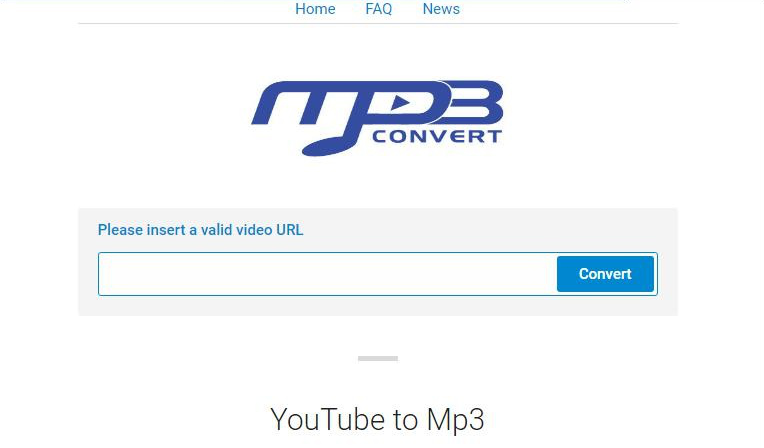
Ontiva は、YouTube のビデオ コンテンツを MP3、MP4、OGG、WAV などの形式で保存することをサポートする、無料のフル機能のオンライン形式変換ツールです。このツールを利用すれば、YouTube 音声を抽出するのは難しくありません。具体的な手順は次のとおりです。
ブラウザを使用してオンライン ツールの操作 Web サイト (https://ontiva.com/en/youtube-to-mp3-converter) を開き、音声ファイルを抽出する必要がある YouTube ビデオ再生リンクを検索ボックスに貼り付けます。ボックスの右端にある「今すぐ開始」ボタンを辛抱強く待ちます。形式の変換にはしばらく時間がかかります。変換が完了すると、インターフェースに「ダウンロード」ボタンが表示されます。このボタンをクリックして、 YouTube 音声を抽出してコンピューターのローカルに保存すると、非常に便利です。
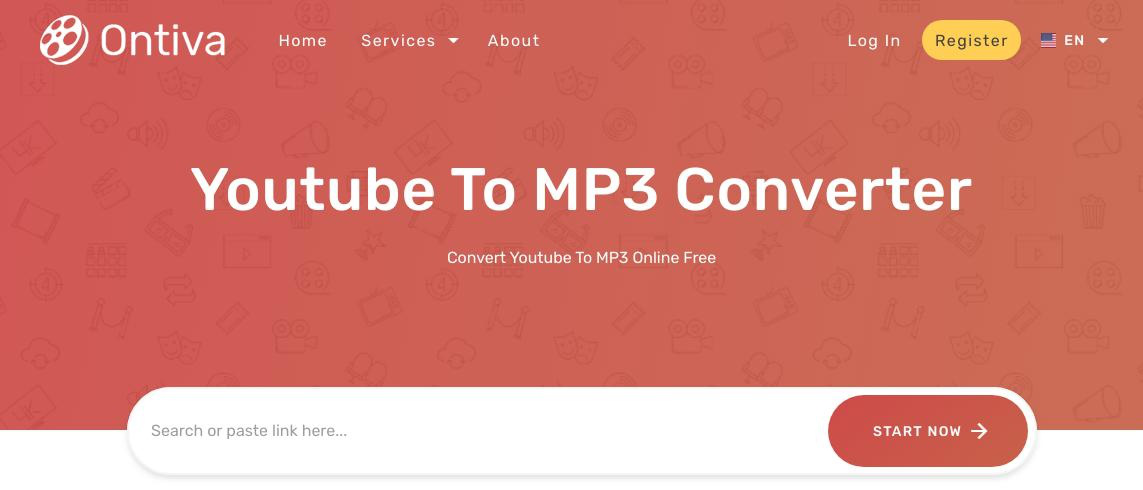
上記では、編集者は YouTube から音声抽出をサポートする 3 つの方法を紹介しましたが、Renee Audio Tools を使用する方法とは異なり、2 つのオンライン ツール MP3 CNVERT と Ontiva を使用する方が操作が便利ですが、次のようないくつかの欠点があります。ネットワーク環境が不安定な場合、YouTube 音声の抽出に失敗したり、抽出された YouTube 音声のサイズが制限されたりする可能性があります。
Renee Audio Tools の使用方法がより安定し、抽出されたオーディオ ファイルのサイズに制限がないほか、さまざまなオーディオ編集機能も備えており、ファイル上でフォーマット変換や編集操作を行うことができます。上で述べたように、機能と実用性の点では Renee Audio Tools の方が優れています。
関連記事 :
2023-12-21
Imori : YouTube で気に入った動画をトリミングしたい場合は、まずそれをダウンロードする必要があります。 次に、YouTube で動...
2024-04-27
Satoshi : ここでは、YouTube チャンネルに適切な名前を選択する方法と、YouTube チャンネル名を変更する方法を説明します。
2024-02-21
Imori : YouTube には膨大な量の動画/音楽などがあります。この記事では、使いやすい YouTube 動画キャプチャーフリーフトを4...
2022-10-30
Imori : Youtube は現在、世界で最も人気のある動画サイトの 1 つです。何億人ものユーザーが、毎日 Youtube がもたらす素晴...


